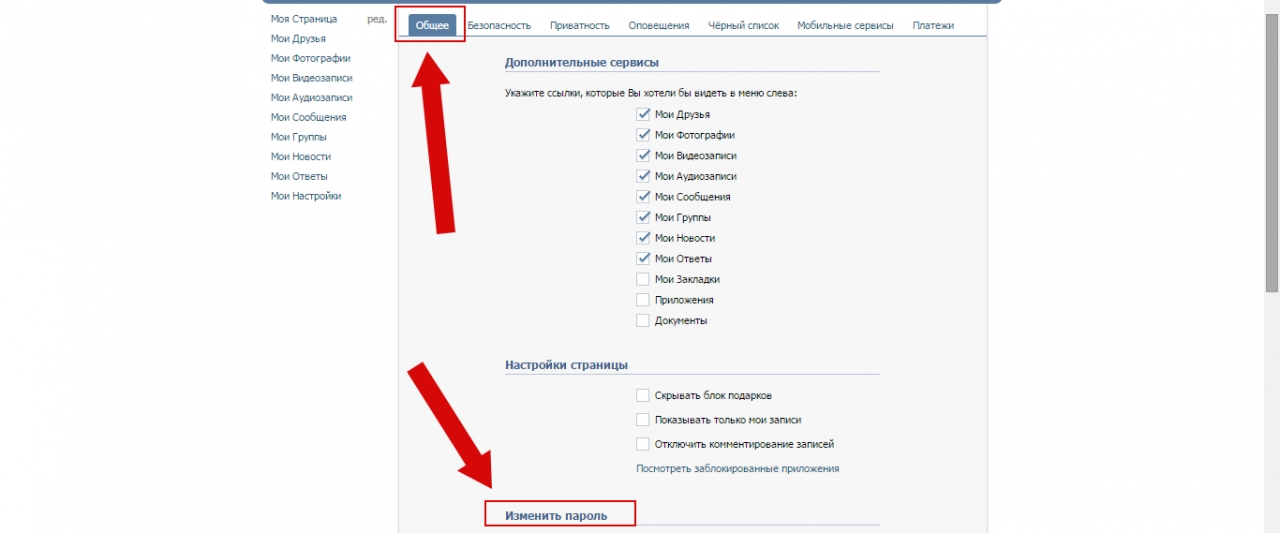Как поменять пароль в ВКонтакте: Пошаговая инструкция
Нередки случаи утечки данных из-за взлома страницы в ВК. Именно для защиты своего аккаунта необходим сложный и надежный пароль, который не под силу будет взломать, а ваши данные останутся в безопасности. Рассмотрим все способы смены пароля в ВК.
Содержание
- Когда необходимо изменить пароль
- Меняем пароль на мобильном устройстве
- Меняем пароль на компьютере
- Что делать, если забыли старый пароль от ВК
- Что делать, если забыл пароль и нет доступа к телефону
- Как придумать надёжный пароль
- Как изменить пароль без номера телефона
- Как найти и посмотреть пароль в браузере
- Браузер Firefox Mozilla
- Браузер Chrome
- Браузер Safari
- Наиболее распространенные проблемы
- Что делать, если к одному номеру телефона привязано две страницы?
- Неправильно введен номер телефона, старый пароль или электронная почта
- Ваш пароль скомпрометирован
Когда необходимо изменить пароль
Официальная поддержка социальной сети ВКонтакте советует менять пароль если не каждых полгода, то хотя бы ежегодно, даже если нет причины или подозрения об утечке ваших личных данных. В данном случае, смена пароля проводится для максимальной защиты вашей страницы от потенциальных угроз со стороны взломщиков или недоброжелателей.
В данном случае, смена пароля проводится для максимальной защиты вашей страницы от потенциальных угроз со стороны взломщиков или недоброжелателей.
Читайте также:
- Как написать в техподдержку ВКонтакте и 100% получить ответ
- Как восстановить страницу в ВКонтакте
Есть еще несколько причин для смены личного пароля:
Причина №1. Основная причина – подозрительная активность на вашей странице ВКонтакте. Возникает эта активность, в основном, из-за выполнения вами входа сразу с нескольких IP-адресов, однако возможен также вариант взлома. Что, собственно, и привело к рассылке спама пользователям или группам. При таком раскладе социальная сеть автоматически замораживает вашу страницу, о чем вы узнаете, попытавшись войти, ведь после авторизации, крупным шрифтом будет написано сообщение о блокировке вашей страницы в связи с подозрительной активностью.
Причина №2. Ввод личных данных на подозрительном сайте, не связанным с социальной сетью ВКонтакте. При авторизации на постороннем сайте с помощью вашего логина/пароля ВКонтакте вы можете напороться на злоумышленников, которые украдут ваши личные данные для личного пользования или их передачи третьим лицам, что чревато утерей страницы, денег на счету или кражей личных фотографий или видеоматериалов.
При авторизации на постороннем сайте с помощью вашего логина/пароля ВКонтакте вы можете напороться на злоумышленников, которые украдут ваши личные данные для личного пользования или их передачи третьим лицам, что чревато утерей страницы, денег на счету или кражей личных фотографий или видеоматериалов.
Причина №3. Переход по вредоносной ссылке, ведущей на подозрительные сайты. Такие ссылки зачастую сразу после перехода передают данные о вашем устройстве и странице мошенникам. Такие ссылки могут распространяться даже через страницы ваших друзей или через проверенные группы, ведь от взлома искусным хакером не застрахован никто.
Причина №4. Ваши личные подозрения о нахождении посторонних лиц на вашей страничке в социальной сети. Если вы не заходили в переписку с человеком, а сообщения от него уже прочитаны, или вам пишут странные люди в ответ на якобы ваши комментарии в группах, на которые вы не подписывались, а уж комментарии и подавно не оставляли – повод немедленно изменить пароль и завершить все активные сеансы, кроме текущего.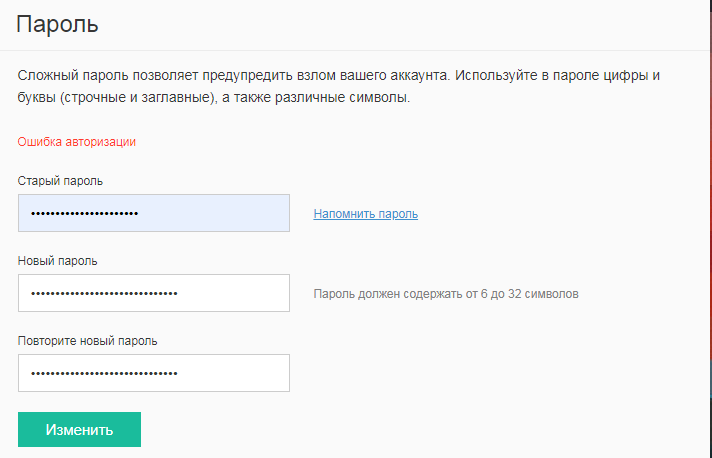
СОВЕТ! Меняя пароль на любых сайтах или социальных сетях – запишите его на бумажке или в телефоне. В таком случае, если вы забудете пароль – его не придется заново изменять, он всегда будет у вас под рукой.
Меняем пароль на мобильном устройстве
Социальная сеть ВКонтакте предоставляет пользователям обширный функционал взаимодействия, сочетая в себе как веб-версию сайта, так и мобильное приложение для Android или iOS. При этом управлять аккаунтом можно одинаково со всех версий социальной сети. Это значит, что захотев поменять пароль для входа на страницу, вы сможете это сделать как с компьютера, так и с телефона.
Для смены пароля ВКонтакте с мобильного устройства, нужно проделать схожие действия, что и с компьютерной версией, только уже в официальном мобильном приложении.
Для начала заходим в мобильное приложение ВКонтакте последней версии. Находясь на главной странице приложения (по умолчанию это лента новостей страницы), необходимо в левом нижнем углу нажать на значок «Профиль» и перейти в настройки вашего аккаунта.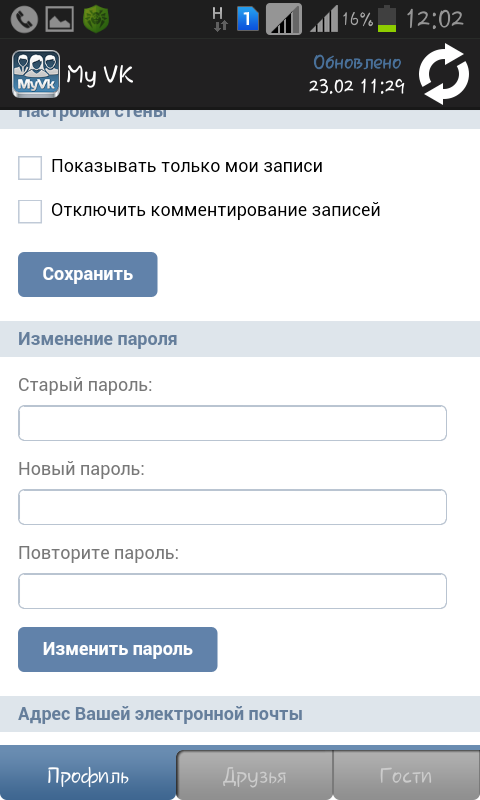
В окне настроек под вашим именем, возле фотографии профиля, будет красоваться кнопка «Управление аккаунтом VK Connect». Нажав на нее вы сможете управлять сразу всеми устройствами и страницами, привязанными к одной учетной записи VK Connect.
Смена пароля через мобильное приложениеЗдесь необходимо перейти в меню «Безопасность и вход». В этом меню вы сможете увидеть привязанный при создании страницы email, контактный номер телефона, необходимый для получения официальных сообщений от руководства социальной сети, и текущий пароль.
Зайдите в меню «Безопасность»Нажав на поле «пароль», вы увидите окно ввода вашего текущего пароля для подтверждения личности. Данная функция призвана обезопасить ваши данные от похищения злоумышленниками и подтверждения того, что именно вы являетесь владельцем страницы.
Далее просто придумываете и дважды вводите новый пароль безопасности. Нажимаем кнопку «Сменить пароль» и готово!
ВАЖНО! При смене пароля от вас всегда будут требовать ввод нового пароля дважды.
Создано это для обнаружения ошибок при вводе нового пароля, ведь при создании нового пароля вы можете ошибиться всего в одном символе, но на сайт уже зайти не сможете – ведь вы не будете знать, где именно допущена ошибка. Также стоит проверять раскладку клавиатуры, потому что если вы введете ваш пароль на русском языке, а должны были на английском – сайт запомнит и при попытке авторизации будет выдавать ошибку.
Меняем пароль на компьютере
Чтобы изменить пароль на компьютерной версии ВКонтакте, необходимо выполнить следующие действия:
Шаг №1. Находясь на странице, на которой необходимо изменить пароль, кликните на имя пользователя в верхнем правом угле страницы.
Зайдите в настройки страницыШаг №2. Здесь необходимо перейти во вкладку «Настройки», и в подменю «Общие настройки» кликнуть на «Изменить пароль».
Нажмите изменить парольШаг №3. В строчке «Старый пароль» необходимо указать действующий пароль, а в строчке «Новый пароль» — новый надежный пароль.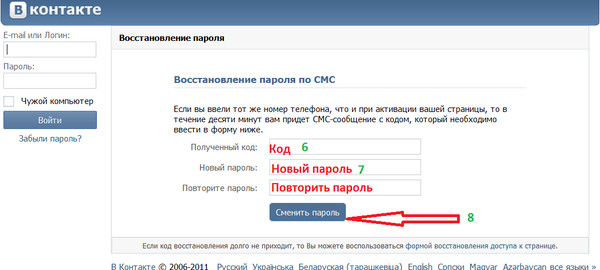
Шаг №4. Выбираем «Изменить пароль». Если все данные указаны правильно, страничка браузера перезагрузится, а на экране вы увидите сообщение «Пароль изменен».
Если вы указали сложный пароль, состоящий из набора букв и цифр – это максимально обезопасит вашу страницу от мошенников. Однако все еще не стоит забывать, что никогда не стоит безрассудно вводить ваши личные данные на посторонних сайтах.
ВАЖНО! Стоит помнить, что сайт ВКонтакте чувствителен к регистру. Это значит, что слово «Курица» и «курица» — два разных слова, поэтому сайт будет воспринимать их по-разному.
Что делать, если забыли старый пароль от ВК
Пароль от ВКонтакте без проблем можно поменять, если вы помните свой старый пароль и можете авторизоваться на личной странице. Однако, нередки случаи, когда вы придумали сложный и надежный пароль, способный защитить вас от злоумышленников, но сами его забыли.
Для начала постарайтесь вспомнить старый пароль, возможно со сложного пути удастся сойти. Попробуйте поискать, может вы где-либо записывали свои старые данные для входа.
Данные советы подойдут, если вы забыли или не знаете пароль от используемой страницы ВКонтакте, но указанный контактный телефон все еще активен. В таком случае, восстановить пароль достаточно просто – при помощи СМС-сообщения, которое придет вам на телефон или на e-mail адрес, указанный при регистрации.
Шаг №1. Перейдите на сайт ВКонтакте и под окном ввода данных выберите опцию «Забыли пароль?».
Шаг №2. Вас перенаправит на страницу, где необходимо будет ввести контактный номер телефона или e-mail адрес, на который поступит сообщение для смены пароля.
Укажите Email или телефон для восстановления доступаШаг №3. Введите фамилию, указанную при регистрации (этот шаг необходим для дополнительной защиты от взлома).
Шаг №4. Укажите, что необходимо вернуть доступ именно к вашей страничке.
Шаг №5. Кликните «Получить код» для отправки на ваш номер телефона СМС-сообщения с кодом подтверждения. Важно помнить, что на данном этапе изменить номер не получится, поэтому если была допущена ошибка – нужно возвращаться к первому пункту и проделывать все действия по новой.
Кликните «Получить код» для отправки на ваш номер телефона СМС-сообщения с кодом подтверждения. Важно помнить, что на данном этапе изменить номер не получится, поэтому если была допущена ошибка – нужно возвращаться к первому пункту и проделывать все действия по новой.
Шаг №6. Введите полученный код доступа от vk.com в окно ввода.
Шаг №7. Придумайте новый надежный пароль и дважды введите его в поле ввода пароля.
Что делать, если забыл пароль и нет доступа к телефону
Если же вы забыли пароль от своей учетной записи, а номер, к которому был привязан ваш аккаунт, давно утерян или заблокирован, то нужно уже восстанавливать не пароль, а полностью возвращать доступ к аккаунту. Проделать это будет уже сложнее, поскольку придется обращаться за помощью к специальной службе ВКонтакте, которая специализируется как раз на таких случаях.
Шаг №1. Входите на сайт ВКонтакте и нажмите «Забыли пароль?» под полем ввода данных для входа.
Шаг №2. Далее нажимайте на «я не помню эти данные или они недоступны».
Шаг №3. Здесь необходимо ввести url-адрес вашей страницы в социальной сети (vk.com/id#####). Если вы не помните адрес, найдите вашу страницу по обычному поиску людей ВКонтакте, где на главной странице в адресной строке можно будет найти ваш URL.
Введите ссылку на свою личную страницуШаг №4. На следующей странице необходимо постараться вспомнить максимально большое количество информации о вашей странице (действующий номер телефона; телефон, указанный при регистрации; старый e-mail и пароль).
Аналогично, если вы не помните пароля, номера телефона и id-ссылку на вашу страницу, можно попытаться поискать ваш аккаунт в обычном поиске по людям среди страниц ВКонтакте. Чтобы это сделать, возвращаемся к третьему шагу и внизу, под полем ввода будет опция «Если вы не знаете адреса, … нажмите здесь».
Ваш запрос на восстановление доступа к странице будет отправлен в специальную службу поддержки ВКонтакте. Основываясь на предоставленных вами данных, поддержка принимает решение о восстановлении доступа.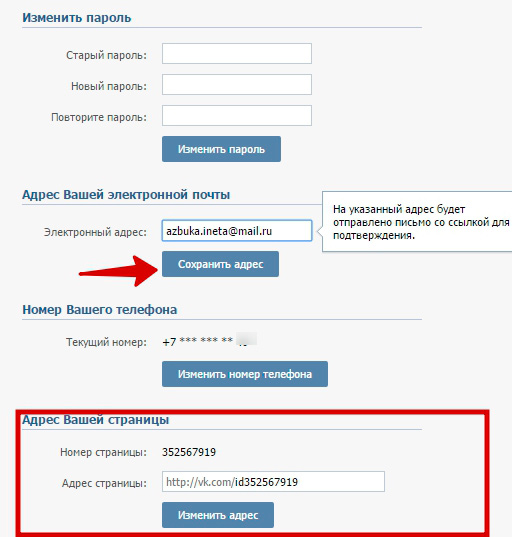
Однако, во время рассмотрения вашей заявки, технической поддержке могут понадобиться дополнительные данные, для подтверждения вашей личности, такие как фотография вас с официальными документами в руках (паспорт, id-карта) или ваша личная фотография на фоне устройства с открытым окном восстановления доступа и т.д.
Страницы с настоящими именем и фамилией зачастую удается восстановить, однако крайне сложно будет доказать, что анонимный аккаунт и вправду является вашим.
ВАЖНО! Помните, что вынесение решения по подобным заявкам невозможно автоматизировать, поэтому поддержка ВКонтакте рассматривает каждый случай вручную. Как следствие – на подтверждение собственности и восстановление доступа к аккаунту может уйти какое-то время.
Как придумать надёжный пароль
Безопасность вашего аккаунта и данных, хранящийся на нем – прежде всего – ваша забота, поэтому пароль должен быть сложным. В идеале он должен состоять из случайного набора символов, сложных для подбора. Такая комбинация значительно осложнит хакерам процесс кражи ваших данных.
Такая комбинация значительно осложнит хакерам процесс кражи ваших данных.
Техническая поддержка социальной сети ВКонтакте советует подбирать пароли, состоящие из сложного набора латинских букв (кириллицу ВКонтакте не воспринимает) и цифр, к примеру – h55oFT21mO. Также, можно добавить несколько специальных символов, к примеру «;№%*?» и тому подобное.
Не используйте в пароле общедоступную информацию, которую можно найти в интернете в свободном доступе, к примеру свой номер мобильного телефона, паспортные данные (имя, фамилию, возраст, дату рождения), стандартные комбинации по типу qwerty, 123456 или йцукен.
Именно пользователи с такими паролями чаще всего обращаются к технической поддержке ВКонтакте с просьбой восстановить их страницу. Казалось бы, номер телефона – надежный пароль, ведь на странице он не указан, а знают его только близкие люди. Но для опытного взломщика это не станет проблемой, а украсть страницу без возможности смены пароля, зная лишь номер телефона – пустяковое дело.
Также, не стоит устанавливать пароли, которыми вы пользуетесь и на других сайтах.
Если же вам ничего не приходит на ум, вы можете воспользоваться сервисами автоматической генерации паролей, которые подберут вам надежный пароль. И будьте уверены, такой пароль будет довольно сложно подобрать или взломать.
Также, кроме безопасного пароля, администрация социальной сети ВКонтакте советует пользователям сайта использовать двухфакторную аутентификацию. Функционал позволяет дополнительно обезопасить вашу учетную запись.
Принцип такой: при входе в ваш аккаунт с неизвестного устройства на ваш телефон, привязанный к странице, будет поступать СМС-сообщение с кодом авторизации. Таким образом, без доступа к вашему телефону, злоумышленники не смогут взломать ваш аккаунт.
СОВЕТ! Администрация ВКонтакте никогда не запросит ваш код авторизации. Никому и ни при каких обстоятельствах не передавайте код, полученный в телефонных сообщениях от ВКонтакте.
С помощью этого кода мошенники смогут взломать вашу страницу.
Как изменить пароль без номера телефона
Хотя основным способом смены пароля и является СМС-аутентификация по привязанному к странице номеру телефона, есть и дополнительные пути возврата страницы. Ведь не всегда с вашим номером телефона все будет хорошо: вы могли потерять сим-карту, ее могли заблокировать, ваш номер телефона мог измениться, а на странице, номер поменять не успели.
Такие проблемы возникают если не у каждого пользователя интернета, то у половины «населения» социальных сетей – такие ситуации точно возникали. Но, специально для таких случаев руководство ВКонтакте и придумало запасной вариант восстановления страницы.
Основным методом является обращение к официальной технической поддержке сайта ВКонтакте. Именно они – ваш последний ключ к спасению страницы от рук злоумышленников. Написав обращение к администрации ВК о восстановлении доступа к странице, спустя какое-то время вам придет ответ с просьбой дополнительного подтверждения личности в виде отправки технической поддержке вашего фото с документами или фотографии открытого окна в браузере со страницей восстановления доступа.
На основе вашего обращения и отправленных дополнительных данных, администрация ВКонтакте вынесет решение о возвращении вам страницы в социальной сети. Но не надейтесь, что это будет быстрая процедура, ведь все подобные заявки рассматриваются поддержкой вручную, чтобы обезопасить пользователей от мошенничества.
Как найти и посмотреть пароль в браузере
Все сохраненные вами пароли от всех сайтов хранятся прямо в вашем браузере. Каждый раз авторизуясь на сайте впервые, браузер предложит вам сохранить ваши данные для входа, чтобы каждый следующий раз вам не нужно было вводить данные заново. Сохранив логин/пароль в браузере вы сможете авторизоваться на любом сайте всего в два клика.
Чтобы найти старый сохраненный пароль от ВКонтакте, достаточно просто проверить «менеджер паролей» (вшитый в программное обеспечение вашего браузера), в котором собраны все ваши логины и пароли.
Браузер Firefox Mozilla
- В верхнем правом углу браузера нажмите на три полоски.

- Откроется выпадающее окно настроек браузера, в котором следует перейти в «Настройки».
- Зайдите в подменю браузера «Приватность и защита» и немного прокрутить страницу вниз до раздела «Логины и пароли».
- Если кликнуть на опцию «сохраненные логины…», вы попадете в окно со всеми сохраненными данными для входа на любой сайт, на котором вы совершали авторизацию с момента первой установки браузера.
- Здесь, вверху вы сможете найти удобный поиск по всем сохраненным ресурсам с вашими паролями, среди которых притаился и ВКонтакте. Если же в этом браузере сохранен ваш пароль N-летней давности, который уже давно не подходит, обновите его сразу после смены пароля в социальной сети, так вам будет проще авторизоваться в дальнейшем, когда забудете ваш новый пароль.
Браузер Chrome
- В верхнем правом углу браузера (на панели задач) нажмите на три точки.
- во всплывающем меню выберите «Настройки».
- перейдите в подменю «Дополнительные настройки».

- нажмите на «Настройки паролей» или «Управление сохраненными паролями».
- в открывшемся разделе необходимо найти сайт ВКонтакте (или же попросту воспользоваться поиском) и нажать на пароль в виде звездочек, чтобы увидеть сохраненный вами пароль от ВКонтакте.
Браузер Safari
- Зайдите в настройки браузера в левом вверхнем углу.
- Нажмите иконку «Пароли».
- Введите свой пароль.
- В поиске найдите сайт vk.com.
- Нажмите и посмотрите пароль.
Наиболее распространенные проблемы
Рассмотрим самые популярные проблемы, с которыми сталкиваются пользователи при восстановлении пароля к ВК.
Что делать, если к одному номеру телефона привязано две страницы?
Если вы создали два разных аккаунта, используя одинаковый номер телефона, значит, вы проигнорировали предупреждение сайта о возможности привязки телефона только к одному аккаунту. В таком случае, со старого аккаунта номер удаляется и добавляется к новому.
При таком раскладе, на обеих страницах будет одинаковый логин – ваш номер телефона.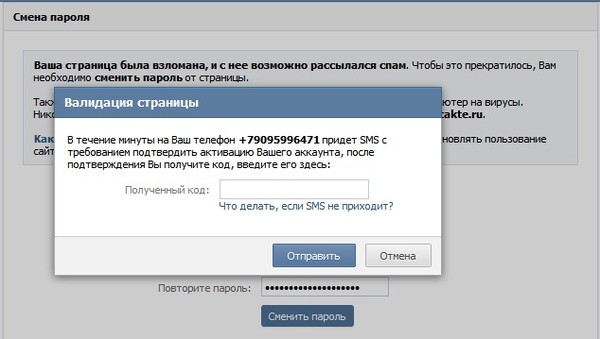 Если пароли на страницах разные – решение довольно простое: заходите в ваш аккаунт под паролем, созданным вами специально для той страницы, на которой необходимо изменить пароль. А дальше уже действуете по описанной выше схеме.
Если пароли на страницах разные – решение довольно простое: заходите в ваш аккаунт под паролем, созданным вами специально для той страницы, на которой необходимо изменить пароль. А дальше уже действуете по описанной выше схеме.
Если же пароли одинаковые, то при вводе логина и пароля вы будете попадать на страницу с привязанным номером телефона. Нужно поменять пароль на другом аккаунте? Не беда. Войдите на страницу с привязанным телефоном, поменяйте там пароль и запомните или запишите его. Теперь при вводе логина и старого пароля вы будете входить на страницу, на которой номер телефона не привязан. Теперь можно менять пароль, следуя вышеописанной схеме.
Неправильно введен номер телефона, старый пароль или электронная почта
При подаче заявки на восстановление страницы, поддержка ВКонтакте просит указать все данные о странице, которые вы точно помните: один из старых паролей, номеров телефона или почтовых ящиков. Но что делать, если сайт выдает ошибку «неправильно введен…»?
Во-первых, нужно вводить только данные, в которых вы на 100% уверены.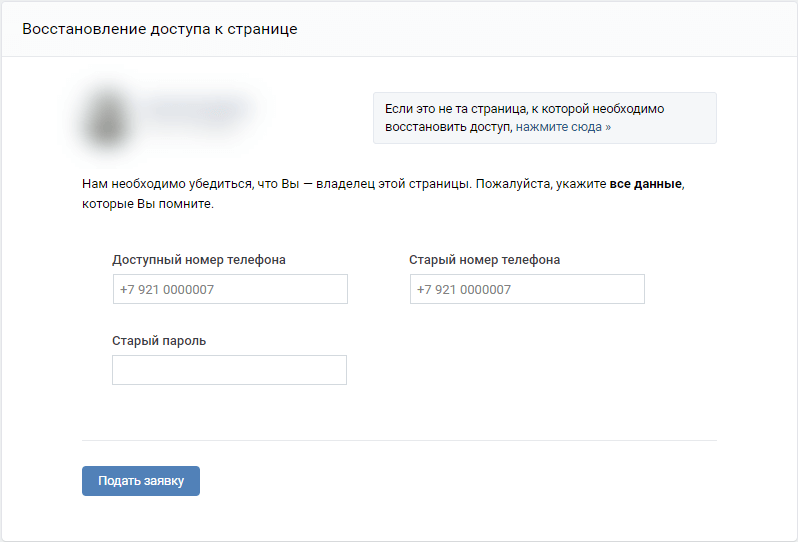 То есть, придумывать или перебирать варианты не стоит, это только усложнит восстановление страницы. Указывайте только то, что знаете.
То есть, придумывать или перебирать варианты не стоит, это только усложнит восстановление страницы. Указывайте только то, что знаете.
Во-вторых, не стоит пользоваться мобильным приложением для восстановления доступа, используйте браузерную веб-версию. Так у вас будет меньше проблем и больше вероятность удачного исхода.
Если ничего из вышеперечисленного не помогло – вам предстоит диалог с агентами технической поддержки.
Ваш пароль скомпрометирован
Если ваша страница в недавнем времени была взломана, то сайт может выдавать указанную ошибку. Это значит, что ваш пароль был похищен мошенниками и не может использоваться для доказательства того, что именно вы являетесь владельцем страницы. Решение – не указывать этот пароль в окне восстановления доступа.
Как сменить пароль в ВК, включая забытый и без доступа к почте и телефону
Надежный пароль является защитой вашего аккаунта и, чтобы поддерживать безопасность профиля на должном уровне, его рекомендуется периодически менять. Но это не единственная причина, по которой может возникнуть необходимость сбросить старый пароль: аккаунт могут взломать или вы можете просто забыть секретный код.
Но это не единственная причина, по которой может возникнуть необходимость сбросить старый пароль: аккаунт могут взломать или вы можете просто забыть секретный код.
Содержание:
- Как сменить пароль в ВК на компьютере
- Есть доступ к аккаунту и старый пароль
- Как сменить забытый пароль в ВК
- Если нет доступа к привязанному телефону и почте
- Как сменить пароль в ВК с телефона
- Есть доступ к профилю и старый пароль
- Если забыли старый пароль
Сегодня я расскажу, как изменить старый пароль в ВК на новый с компьютера и мобильного телефона, а также как сменить забытый пароль в ситуациях, когда у вас выполнен или не выполнен вход в профиль на других устройствах, а также что делать, если вы не помните логин, который необходим для входа.
Как сменить пароль в ВК на компьютере
Для начала рассмотрим алгоритм замены пароля на компьютере в различных ситуациях, в том числе, если пароль забыт и при потере доступа к привязанному номеру телефона и почте.
Есть доступ к аккаунту и старый пароль
Для смены пароля в ВК с компьютера зайдите в ваш профиль и в правом верхнем углу страницы вызовите выпадающее меню, нажав на аватар и стрелочку вниз, затем перейдите в настройки.
Далее в разделе «Общее» найдите строчку «Пароль» и нажмите «Изменить». Здесь также указана информация, когда он в последней раз был обновлен.
Появятся поля, где нужно ввести старый пароль, тот, который действует сейчас, и дважды вписать новый. Если текущий пароль введен верно, то система уведомит об успешной смене кода доступа, в случае ошибки – укажет на неё.
После того как вы изменили пароль от профиля, Контакт разрешит сделать это повторно не раньше, чем через 12 часов.
Как сменить забытый пароль в ВК
Для восстановления забытого пароля зайдите на сайт и в окне ввода данных для авторизации нажмите «Забыли пароль?».
В следующем окне введите номер телефона или адрес электронной почты, к которым привязана страница, они являются логином.
Затем сервис Вконтакте попросит ввести фамилию, указанную в профиле.
На основании заполненной информации ВК предложит вам страницу, к которой требуется восстановить доступ, если профиль верный – подтвердите, если нет – вернитесь назад и проверьте все ли данные вписаны верно.
Далее поступит запрос, о том есть ли у вас устройства, на которых выполнен вход в аккаунт. При ответе «да, есть», от Вконтакте придет системное сообщение с кодом, который позволит зайти в профиль на компьютере. Мы же рассмотрим ситуацию при ответе «нет».
В следующем окне социальная сеть попросит ввести номер телефона, на него поступит звонок, последние четыре цифры входящего уникального номера надо будет ввести в специальное окошко.
Останется заполнить поле «новый пароль» и подтвердить его.
Если забыли старый пароль и нет доступа к привязанному телефону и почте
Самая проблемная ситуация – это забытый логин и отсутствие доступа к привязанным почте и телефону.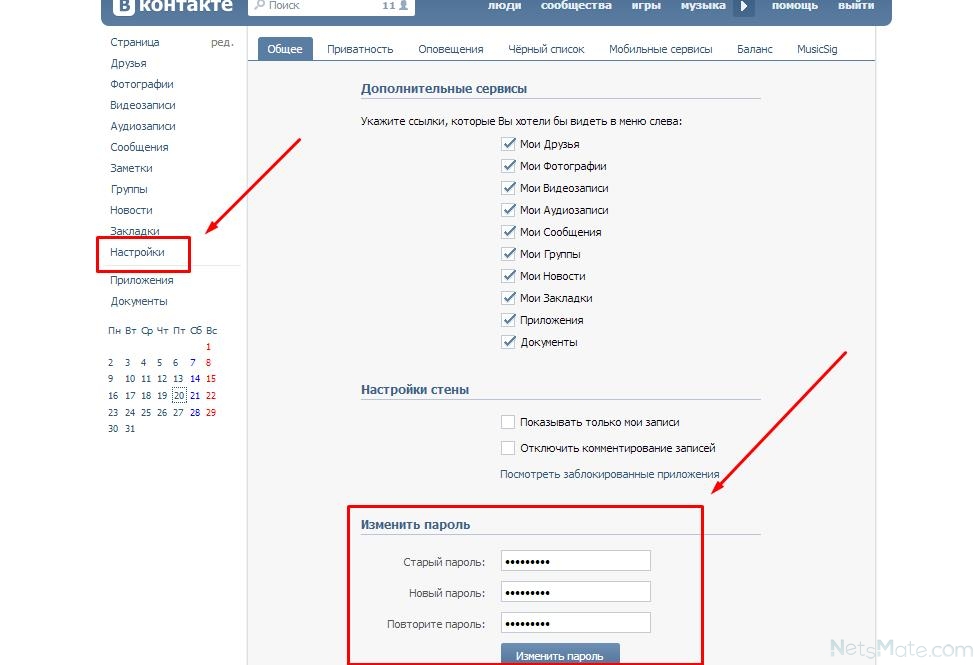 В данном случае на главной странице сайта vk.com снова жмем ссылку «Забыли пароль?».
В данном случае на главной странице сайта vk.com снова жмем ссылку «Забыли пароль?».
Но так как авторизационных данных нет, жмем ссылку «нажмите сюда».
Сервис запросит адрес вашей страницы, если вы его не помните, то его могут посмотреть знакомые, зайдя в ваш профиль, или вы можете воспользоваться поиском.
После того как аккаунт был найден Вконтакте потребует заполнить хотя бы одно поле: старый номер телефона, действующий номер телефона, адрес электронной почты или пароль, для того чтобы убедиться, что вы являетесь владельцем.
В таких ситуациях страницы восстанавливаются вручную и, возможно, придется предоставить в службу технической поддержки свою фотографию с паспортом для подтверждения прав.
Как сменить пароль в ВК с телефона
Далее рассмотрим, как поменять пароль во Вконтакте на телефоне при наличии доступа к профилю и старому паролю, а также как восстановить доступ к странице, если пароль утерян.
Есть доступ к профилю и старый пароль
Для смены пароля через телефон зайдите в приложение и внизу экрана перейдите в профиль, затем в управление аккаунтом.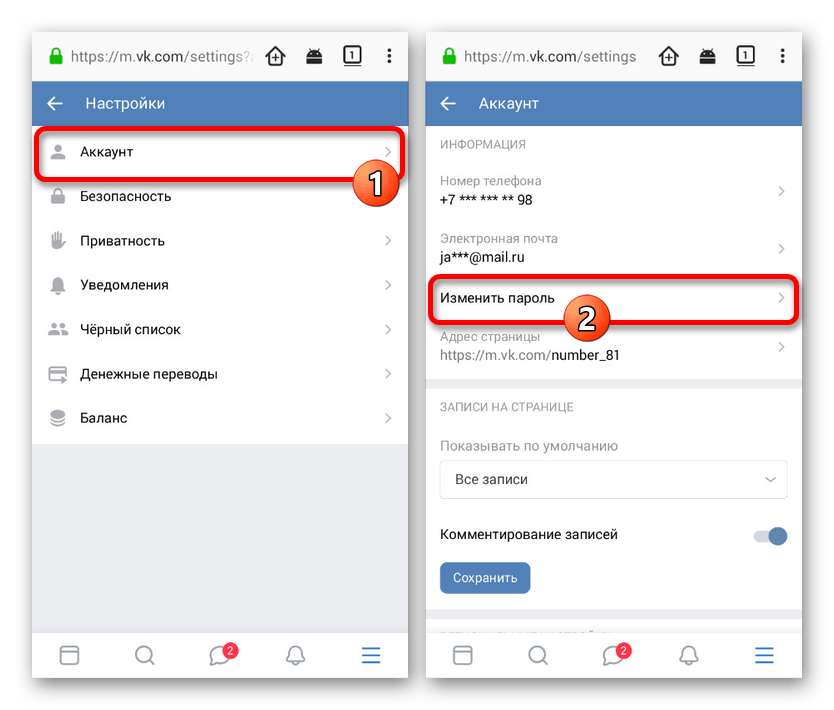
Далее выберете раздел «Безопасность и вход».
Нажимаем «Пароль».
Для проведения операции потребуется ввести действующий пароль, в следующем окне придумать, продублировать и сохранить новый.
Если забыли старый пароль
Восстановления пароля от ВК страницы на телефоне отличается от компьютерной версии лишь интерфейсом. Вам нужно будет зайти в приложение и в строке пароля нажать на знак вопроса и указать телефон или электронную почту.
Следующим шагом сверяем Фамилию страницы, при совпадении отправляемся дальше. При наличии других устройств, где уже выполнен вход в аккаунт подтверждение можно запросить на них, если нет, то переходим к восстановлению.
Подтверждение аккаунта осуществляется телефонным звонком на привязанный номер, после чего приложение ВК даст сменить пароль.
Теперь вы легко можете сменить пароль во Вконтакте через настройки и восстановить доступ к аккаунту, если секретный код был забыт.
Как удалить свой аккаунт вк на mobile legends?
Ответить
- Откройте приложение ВКонтакте на своем устройстве.
- Нажмите на три линии в верхнем левом углу экрана.
- В появившемся меню выберите «Настройки учетной записи».
- В разделе «Мой профиль» нажмите «Удалить учетную запись».
- Подтвердите свое решение, нажав OK.
- После того, как вы удалили свою учетную запись, вы больше не сможете получить к ней доступ или к своим сообщениям.
Отвязать/отключить учетную запись vk,facebook u0026 google play | Mobile Legends Новое устройство или новый регион
Как создать учетную запись ВКонтакте в Mobile Legends
youtube.com/embed/oTtAxtLfG7g?feature=oembed» frameborder=»0″ allow=»accelerometer; autoplay; clipboard-write; encrypted-media; gyroscope; picture-in-picture» allowfullscreen=»»>Как я могу удалить свою учетную запись ВКонтакте?
Чтобы удалить свой аккаунт ВКонтакте через приложение:
Откройте приложение ВКонтакте на своем устройстве.
Нажмите на три линии в левом верхнем углу экрана.
Выберите «Настройки учетной записи» в появившемся меню.
В разделе «Настройки учетной записи» нажмите «Удалить учетную запись».
Введите свой пароль и подтвердите свое решение удалить свою учетную запись, нажав OK.
После подтверждения вашего решения ваша учетная запись будет удалена в течение нескольких минут, и вы больше не сможете получить к ней доступ или использовать ее функции.
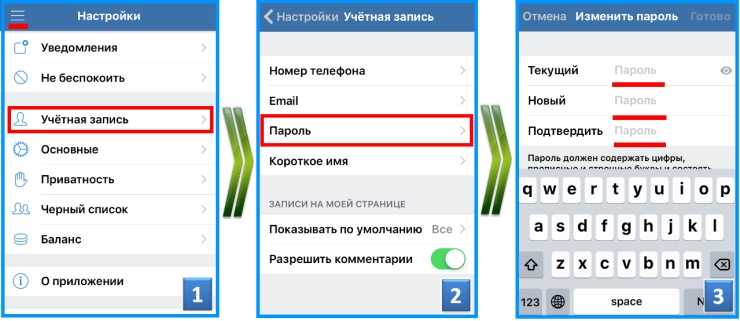
Как удалить мою легендарную учетную запись на мобильном устройстве?
Чтобы удалить свою легендарную учетную запись на мобильном устройстве, откройте приложение и нажмите на три строки в верхнем левом углу. Затем выберите «Настройки» и «Учетные записи». На странице «Учетные записи» коснитесь значка учетной записи, которую хотите удалить, и выберите «Удалить учетную запись».
Как перевести свой аккаунт ВК в ML?
ВКонтакте — это социальная сеть, которая позволяет пользователям общаться друг с другом, размещая сообщения, фотографии и видео. Чтобы преобразовать свою учетную запись ВКонтакте в ML, вам необходимо сначала создать учетную запись ML, а затем следовать инструкциям по переносу учетной записи VK. После того, как вы завершите процесс, ваша учетная запись VK будет автоматически преобразована в учетную запись ML.
Как я могу удалить учетную запись ML, связанную с Facebook 2021?
Если вы хотите удалить свою учетную запись ML, подключенную к Facebook 2021, вам нужно сделать несколько вещей.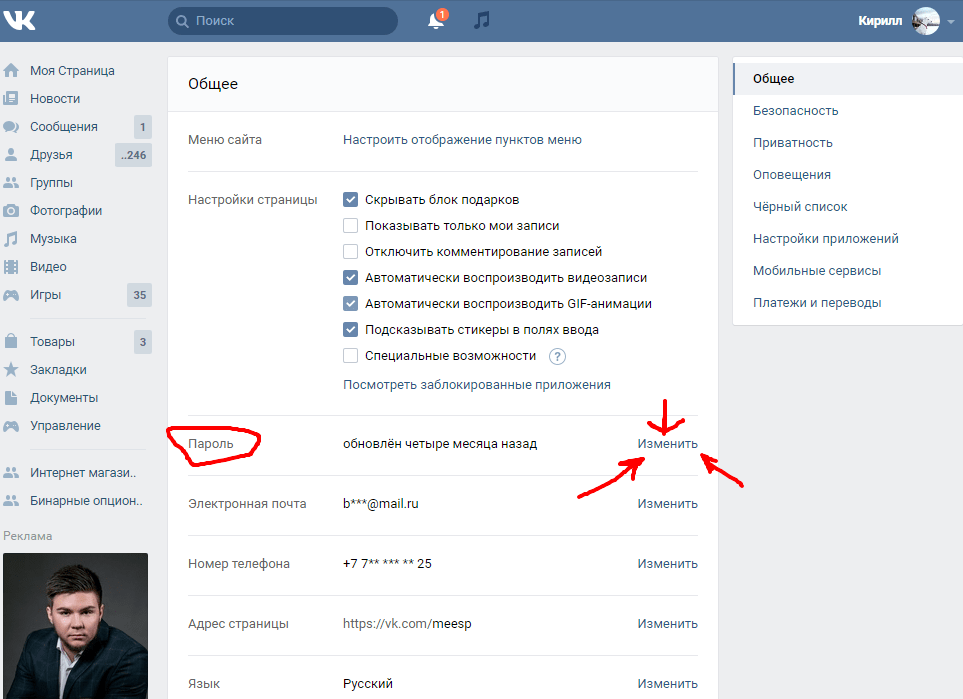
Во-первых, перейдите на Facebook 2021 и войдите в систему.
Во-вторых, нажмите на три строки в правом верхнем углу экрана.
В-третьих, выберите «Настройки» в появившемся меню.
В-четвертых, в разделе «Информация об учетной записи» нажмите на три строки в верхнем левом углу изображения вашего профиля.
В-пятых, выберите «Удалить профиль» в появившемся меню.
В-шестых, подтвердите свое решение, нажав «Удалить профиль».
Наконец, убедитесь, что вы сделали резервную копию всей своей информации, прежде чем удалять свою учетную запись ML, подключенную к Facebook 2021.
Безопасно ли создавать учетную запись ВКонтакте?
Да, создавать аккаунт ВКонтакте безопасно. ВКонтакте — это социальная сеть с более чем 300 миллионами активных пользователей.
Что такое аккаунт ВКонтакте?
ВКонтакте — российская социальная сеть с более чем 300 миллионами активных пользователей.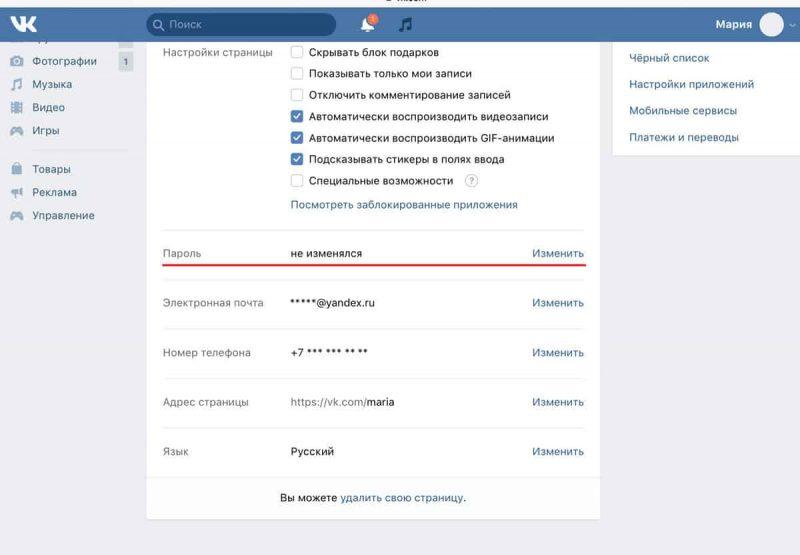 Он популярен своей службой обмена сообщениями и местом, где люди могут легко находить и присоединяться к группам, связанным с их интересами. ВКонтакте также предлагает некоторые уникальные функции, такие как возможность делиться фотографиями и видео, не беспокоясь об ограничениях авторского права.
Он популярен своей службой обмена сообщениями и местом, где люди могут легко находить и присоединяться к группам, связанным с их интересами. ВКонтакте также предлагает некоторые уникальные функции, такие как возможность делиться фотографиями и видео, не беспокоясь об ограничениях авторского права.
Правда ли, что мобильная легенда будет удалена?
Ходят слухи, что популярная мобильная игра Mobile Legend будет удалена. Если этот слух подтвердится, это будет огромной потерей для игроков. Mobile legend быстро стала одной из самых популярных игр на платформах Android и iOS. Игра основана на популярной китайской карточной игре Yu-Gi-Oh! и включает персонажей из этого сериала, а также других вымышленных персонажей.
 Пока неясно, правдив ли этот слух, но если это так, поклонникам игры следует следить за новостями о ее будущем.
Пока неясно, правдив ли этот слух, но если это так, поклонникам игры следует следить за новостями о ее будущем.Будет ли Mobile Legends удалена в 2022 году?
Конкретной даты, когда Mobile Legends будет удален из App Store, нет, но можно с уверенностью предположить, что это произойдет где-то в 2022 году.
Как изменить свою учетную запись в Mobile Legends?
Если вы хотите переключиться на новую учетную запись в Mobile Legends, это можно сделать несколькими способами. Первый способ — зайти в главное меню игры и выбрать «Учетная запись». Отсюда вы сможете создать новую учетную запись или переключиться на существующую. Вы также можете получить доступ к этому меню, нажав кнопку «Меню» на экране телефона и выбрав «Учетная запись». Второй способ — перейти на главную страницу игры и нажать на три строки в верхнем левом углу. Вы попадете на страницу, где сможете выбирать между различными режимами игры: казуальный, рейтинговый и арена.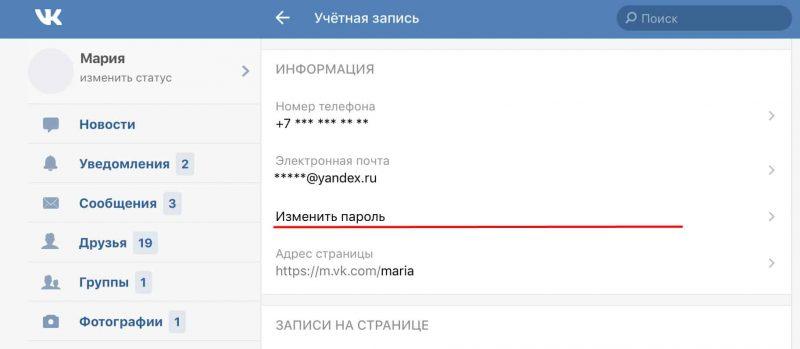 Третий способ — перейти непосредственно на страницу «Учетная запись», нажав на эту ссылку: https://www.mobilelegendsgame.com/account/.
Третий способ — перейти непосредственно на страницу «Учетная запись», нажав на эту ссылку: https://www.mobilelegendsgame.com/account/.
Сколько пользователей у ВК?
ВКонтакте насчитывает более 300 миллионов пользователей, что делает его одной из крупнейших социальных сетей в мире. Это также одна из самых популярных альтернатив Facebook. ВКонтакте имеет сильную направленность на сообщество, а это означает, что пользователи могут найти связь и поддержку, делясь интересами и публикациями.
ВКонтакте лучше Facebook?
Facebook — очень популярная социальная сеть с более чем 2 миллиардами активных пользователей. ВКонтакте — менее известный сайт, у которого всего около 100 миллионов активных пользователей. Однако у ВКонтакте есть несколько преимуществ, которые могут сделать его лучшим выбором для некоторых людей. Во-первых, ВКонтакте намного удобнее, чем Facebook. Во-вторых, ВКонтакте больше ориентирована на обмен сообщениями и общением на русском языке, что может быть важно для некоторых людей. В-третьих, ВКонтакте предлагает больше средств защиты конфиденциальности, чем Facebook.
Во-вторых, ВКонтакте больше ориентирована на обмен сообщениями и общением на русском языке, что может быть важно для некоторых людей. В-третьих, ВКонтакте предлагает больше средств защиты конфиденциальности, чем Facebook.
Как мне войти в свой аккаунт ВКонтакте?
ВКонтакте — одна из самых популярных социальных сетей в мире. Он используется миллионами людей для общения, обмена контентом и общения с друзьями и семьей. Чтобы войти в свою учетную запись ВКонтакте, выполните следующие действия:
Откройте приложение ВКонтакте на телефоне или компьютере.
Нажмите на три линии в верхнем левом углу экрана.
Выберите «Настройки учетной записи».
В разделе «Реквизиты для входа» введите свой адрес электронной почты и пароль (или создайте новый пароль, если вы еще этого не сделали).
Нажмите «Сохранить изменения».
Вы вошли в свой аккаунт ВКонтакте!
Как зарегистрировать ВК без номера телефона?
Если у вас нет номера телефона, регистрация ВКонтакте может стать проблемой.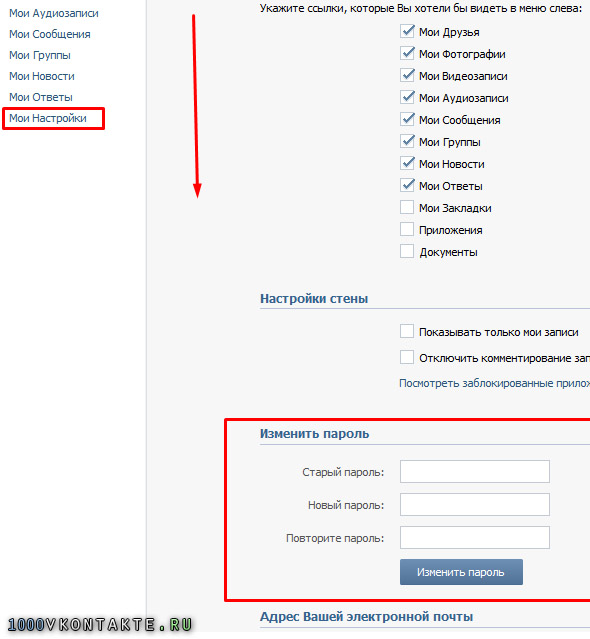
Первый вариант — создать аккаунт на сайте ВК без указания номера телефона. После того, как вы создали учетную запись, вам нужно будет ввести свой адрес электронной почты и пароль, чтобы войти в систему. Отсюда вы можете начать создавать свой профиль и связываться с другими пользователями.
Другой вариант — использовать онлайн-форму регистрации. Эти формы обычно требуют, чтобы вы указали свое имя, адрес электронной почты и контактную информацию, но они не требуют, чтобы вы указывали свой номер телефона. После заполнения формы вам будут высланы инструкции по подтверждению и коды доступа для входа.
Как сменить пароль ВКонтакте?
Чтобы изменить пароль ВКонтакте, сначала зайдите на сайт ВКонтакте и войдите в систему. После авторизации нажмите на вкладку «Мой аккаунт» в верхней части страницы. В разделе «Настройки учетной записи» нажмите «Пароль».
Как добавить номер телефона в ВК?
Добавить номер телефона в ВК очень просто. Сначала откройте приложение ВКонтакте на своем смартфоне и авторизуйтесь. Далее нажмите на три полоски в правом верхнем углу экрана. Отсюда вы можете получить доступ к настройкам своей учетной записи, включая список контактов.
Чтобы добавить новый контакт, нажмите кнопку «Добавить новый» и введите полное имя и номер телефона человека. Не забудьте указать код страны, если это необходимо. Вы также можете добавить этого человека в друзья ВКонтакте, что позволит ему видеть все ваши посты и сообщения в своей ленте без необходимости сначала присоединяться к ВКонтакте.

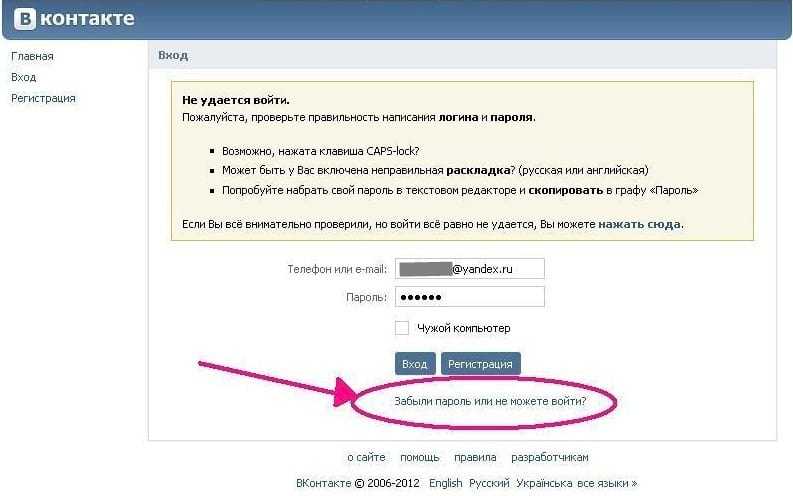 Создано это для обнаружения ошибок при вводе нового пароля, ведь при создании нового пароля вы можете ошибиться всего в одном символе, но на сайт уже зайти не сможете – ведь вы не будете знать, где именно допущена ошибка. Также стоит проверять раскладку клавиатуры, потому что если вы введете ваш пароль на русском языке, а должны были на английском – сайт запомнит и при попытке авторизации будет выдавать ошибку.
Создано это для обнаружения ошибок при вводе нового пароля, ведь при создании нового пароля вы можете ошибиться всего в одном символе, но на сайт уже зайти не сможете – ведь вы не будете знать, где именно допущена ошибка. Также стоит проверять раскладку клавиатуры, потому что если вы введете ваш пароль на русском языке, а должны были на английском – сайт запомнит и при попытке авторизации будет выдавать ошибку. С помощью этого кода мошенники смогут взломать вашу страницу.
С помощью этого кода мошенники смогут взломать вашу страницу.
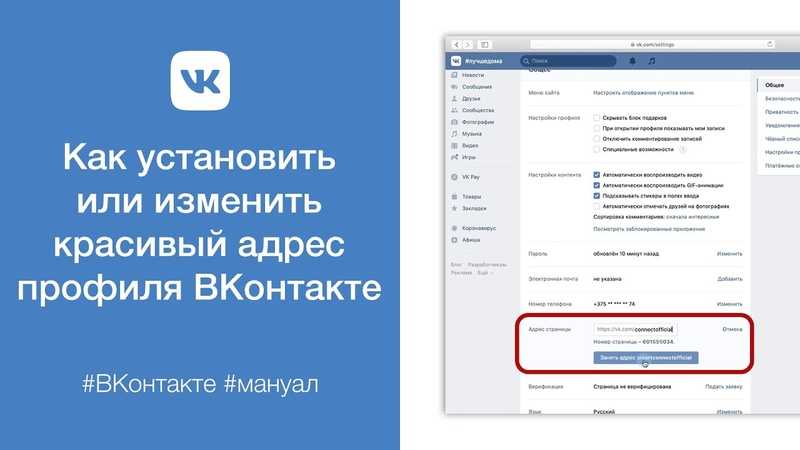
 05.2015
05.2015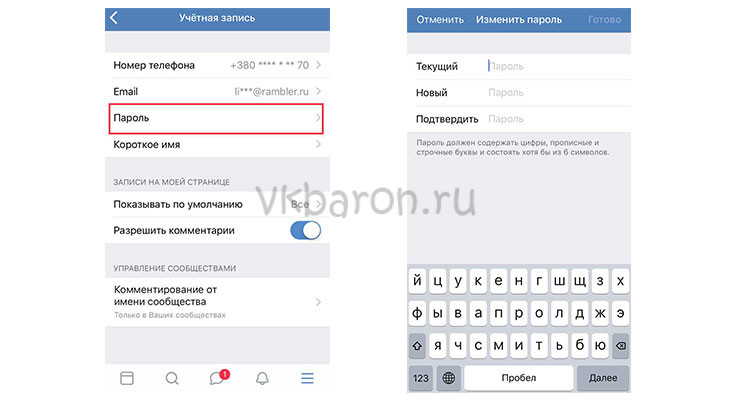 Кроме того, они могут получить доступ только к живому видео и записанному видео на серверах хранения, на доступ к которым у них есть разрешение.
Кроме того, они могут получить доступ только к живому видео и записанному видео на серверах хранения, на доступ к которым у них есть разрешение.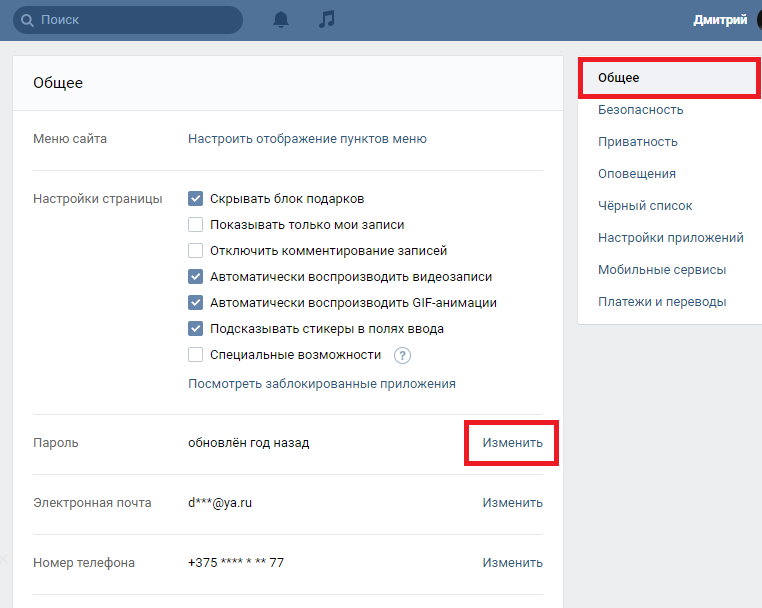 Введите [Имя пользователя] пользователя (до 20 символов, включая буквенно-цифровые буквы и подчеркивание «_»).
Введите [Имя пользователя] пользователя (до 20 символов, включая буквенно-цифровые буквы и подчеркивание «_»). Нажмите, чтобы выбрать пользователя в списке пользователей, чтобы изменить пароль.
Нажмите, чтобы выбрать пользователя в списке пользователей, чтобы изменить пароль.